【IIS性能监控工具】:使用内置工具优化服务器表现
发布时间: 2024-12-22 10:09:22 阅读量: 2 订阅数: 6 

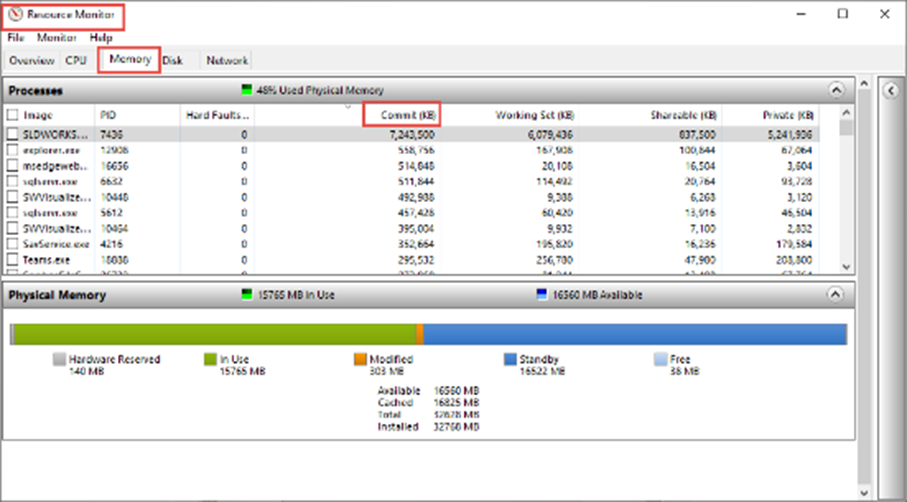
# 摘要
本文深入探讨了IIS性能监控的重要性及其工具应用,强调了监控对于确保服务器稳定性和性能的关键作用。通过对IIS自带监控工具的全面审视,包括日志记录功能、性能计数器和实时监控特性,文章揭示了如何配置、管理和利用这些工具来诊断性能瓶颈、优化应用程序池以及监控静态和动态内容。此外,本文还探讨了IIS监控工具与其他监控解决方案集成的方法,以及如何运用高级监控技术如编写监控脚本和在集群环境下实施监控。最后,通过最佳实践和案例研究,本文总结了制定和执行监控策略的有效方法,并提供了行业内的成功案例和经验分享,以期帮助读者提升IIS性能监控的能力和效率。
# 关键字
IIS性能监控;日志记录;性能计数器;实时监控;集群优化;监控集成
参考资源链接:[中间件等保测评指南:Tomcat、Apache、Nginx、IIS、Weblogic](https://wenku.csdn.net/doc/1fqsm88jiu?spm=1055.2635.3001.10343)
# 1. IIS性能监控的重要性
## 引言
在数字化时代,网站和应用的性能直接影响到用户体验和业务成效。作为IT专业人士,我们需要确保后端服务器能够稳定高效地承载用户的访问需求。IIS(Internet Information Services)是微软公司开发的一款广泛使用的Web服务器软件,对于在Windows环境下运行的网站和应用至关重要。因此,对IIS进行性能监控是保持服务质量和提升用户满意度的关键步骤。
## 监控的目的
IIS性能监控的目的是为了早发现、早解决潜在的性能问题。通过实时监控和日志分析,运维团队可以及时得到服务器的健康状况、响应时间和资源使用情况的反馈。有效的监控可以帮助我们:
- 预防性维护:提前识别潜在问题并采取措施防止故障发生。
- 问题诊断:快速定位性能瓶颈和故障原因,缩短恢复时间。
- 性能优化:评估性能改进措施的效果,并为未来的优化提供数据支持。
## 监控的价值
性能监控为IT运营提供了数据驱动的决策支持,有助于确保应用的高可用性和高性能。企业通过对IIS的细致监控,可以:
- 保证服务水平协议(SLA)的满足,避免因性能问题导致的服务中断。
- 为业务增长提供支撑,确保随着用户量的增长,服务能够平滑扩展。
- 提升客户满意度,通过提供快速响应的服务,增强品牌信任度和市场竞争力。
本章我们将深入探讨IIS性能监控的重要性,并为接下来的监控工具应用、性能调优、以及集成外部工具等话题打下基础。监控不是可选项,而是确保企业IT基础设施稳定运行的必要条件。
# 2. IIS自带监控工具概览
IIS(Internet Information Services)是微软公司开发的一套用于Windows Server的Web服务器软件。它提供多种内置的监控工具,可以帮助IT管理员持续监控服务器状态,确保网站和Web应用程序的稳定运行。本章节将详细介绍IIS自带的几种重要监控工具。
## 2.1 IIS的日志记录功能
IIS的日志记录功能是一个重要的监控工具,它记录关于Web服务器活动的详细信息,比如访问的IP地址、请求的URL、用户代理、HTTP状态码、传输的字节数等。这些日志对于分析网站性能、定位问题和监控安全事件非常有用。
### 2.1.1 日志文件的配置和管理
IIS支持多种日志格式,包括W3C、NCSA和IIS日志格式。日志文件的配置可以在IIS管理器中进行设置。管理员可以指定日志文件的存放位置、格式、日志字段以及如何进行日志滚动等。
配置日志记录功能时,需要注意以下几点:
- **日志文件格式**:选择合适的日志格式可以更方便地分析数据,比如W3C日志格式在第三方日志分析工具中广泛支持。
- **日志字段**:默认情况下,IIS会记录很多基本字段,但管理员可以根据需要添加或删除特定字段。
- **日志文件位置**:将日志文件存放在系统盘以外的硬盘上,可以避免系统盘空间不足影响服务器性能。
日志滚动是指在日志文件达到预定大小或时间间隔后,系统自动创建新的日志文件并关闭当前正在记录的日志文件。这有助于管理磁盘空间并保持日志文件的可操作性。
### 2.1.2 日志分析工具的使用和解读
IIS提供了一个基本的日志分析工具——"日志查看器",它可以帮助管理员查看和分析日志文件。但更高级的分析通常需要使用第三方工具,如AWStats、Webalizer或LogParser等。
在使用日志分析工具时,需关注以下几个方面:
- **访问频率**:分析哪些页面或资源被频繁访问,可以了解用户的访问习惯。
- **IP地址和用户代理**:识别恶意访问和自动化攻击,对安全事件进行追踪。
- **响应状态码**:分析404或500错误等,及时发现和修复问题。
- **趋势分析**:观察访问量和资源使用量随时间的变化趋势。
## 2.2 IIS的性能计数器
性能计数器是IIS提供的一种用于监控服务器性能的工具。管理员可以通过性能监视器(Performance Monitor)查看服务器硬件资源的使用情况,比如CPU、内存、磁盘I/O以及网络I/O等。
### 2.2.1 性能计数器的配置和收集
IIS安装后会预置大量与Web服务器性能相关的计数器。管理员可以在性能监视器中添加这些计数器,以便实时监控服务器的性能状况。
配置性能计数器的步骤如下:
- 打开“服务器管理器”,选择“工具”菜单中的“性能监视器”。
- 在“性能监视器”中,右键单击左侧的“性能监视器”并选择“添加计数器”。
- 在“添加计数器”对话框中,选择“Web服务性能”下的各种计数器,也可以根据需要选择其他相关的计数器。
### 2.2.2 数据的分析和报告生成
收集到的数据可以用于分析服务器当前的性能状况,发现可能的瓶颈,并生成报告供进一步分析。
数据的分析和报告生成可以按照以下步骤进行:
- 在“性能监视器”中查看计数器数据,并利用图形化展示帮助识别趋势和异常。
- 使用“数据收集器集”功能来定期收集性能数据。
- 利用“报告”功能生成性能报告,以便周期性的性能评估和规划。
## 2.3 IIS的实时监控特性
IIS提供了实时监控功能,允许管理员在IIS管理控制台中直接观察到服务器的当前状态。
### 2.3.1 IIS管理控制台的实时视图
管理员可以通过IIS管理控制台(inetmgr)查看实时的连接状态、活动进程、请求队列等信息。实时监控视图可以帮助管理员快速了解服务器的即时状态,并作出相应的调整。
实时监控视图的操作步骤如下:
- 打开IIS管理控制台。
- 在连接树中选择需要监控的网站。
- 在功能视图中,点击“连接”功能查看实时连接状态。
- 查看“工作进程”功能了解当前的活动进程。
### 2.3.2 自定义实时监控面板
IIS还允许管理员创建自定义的监控面板,以便根据自己的需求来展示服务器的关键性能指标。
创建自定义监控面板的步骤如下:
- 在IIS管理控制台中选择需要监控的网站。
- 右键点击并选择“添加面板项”,在这里可以选择要添加到监控面板的性能计数器。
- 可以通过拖放的方式调整面板项的位置。
- 设置面板项的刷新频率,以便实时更新数据。
通过实时监控特性,管理员可以即时获取服务器的运行状况,这对于快速响应服务器问题和性能瓶颈至关重要。下面是一个简单的表格,用于展示IIS自带监控工具的对比:
| 特性 | 日志记录功能 | 性能计数器 | 实时监控特性 |
|------------|----------------------------------|-------------------------------|-------------------------------|
| 描述 | 记录Web服务器活动的详细信息 | 提供服务器硬件资源的使用情况 | 提供服务器的当前实时状态 |
| 目的 | 分析网站性能,安全事件追踪 | 发现可能的瓶颈,性能评估 | 快速响应服务器问题和瓶颈 |
| 工具 | 日志文件,日志分析工具 | 性能监视器 | IIS管理控制台 |
| 配置 | 日志文件的格式、位置和滚动 | 添加和配置性能计数器 | 实时监控视图自定义 |
| 分析 | 访问频率,IP地址,状态码分析 | 资源使用趋势和瓶颈分析 | 实时连接状态,工作进程监控 |
接下来的章节将进一步探讨如何使用I
0
0





